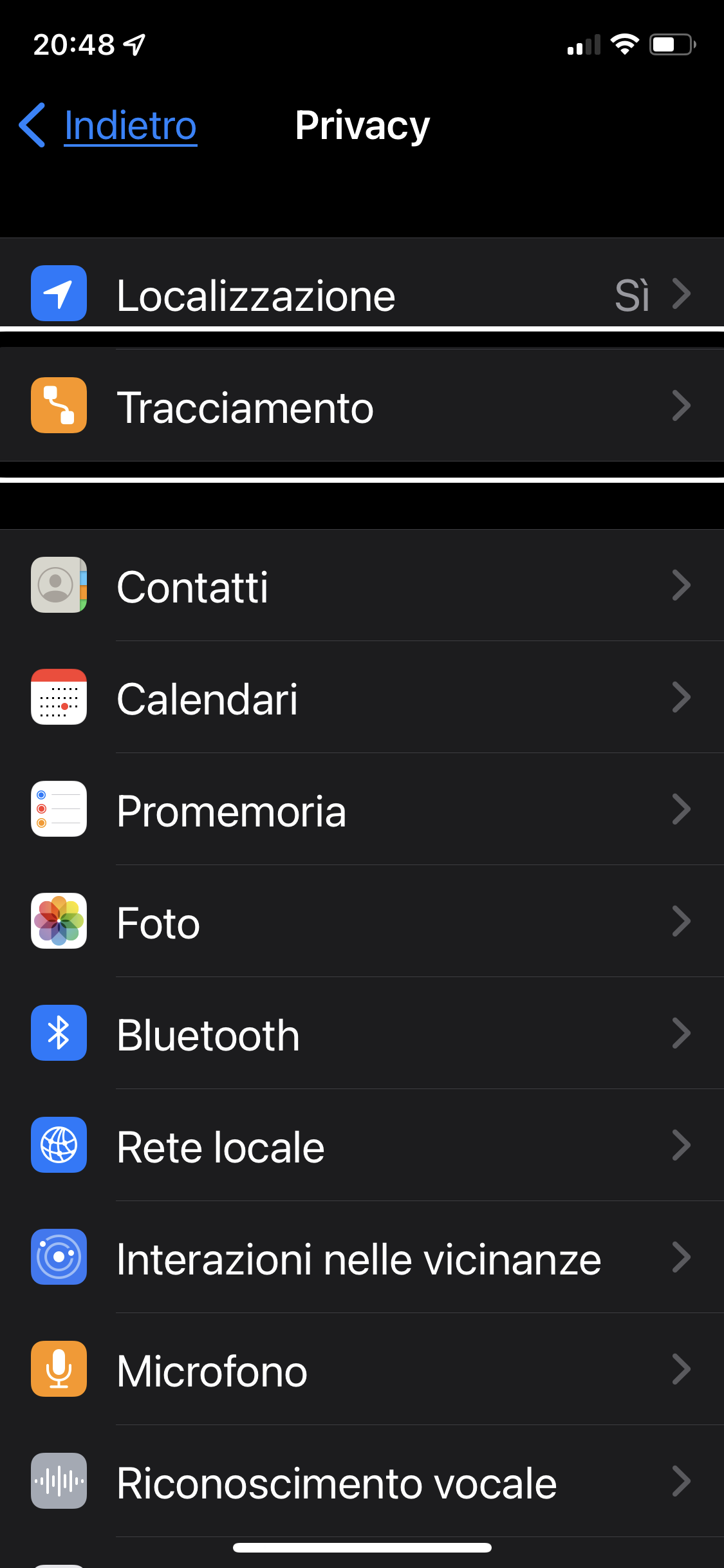
Nel nostro iPhone ci sono delle impostazioni molto utili da conoscere per salvaguardare la durata della batteria, la sicurezza della nostra privacy e Per non farci tracciare dalle applicazioni che in tutti i modi cercano di sapere dove andiamo, cosa facciamo, quando lo facciamo eccetera.
Purtroppo il mondo del web è pieno di news non sempre vere e oneste, non contiamo poi le innumerevoli leggende metropolitane Sui prodotti di successo che sono sempre difficili da estirpare.
Nel tutorial che segue proveremo a spiegare come difenderci da chi ci vuol tracciare, da ciò che ci fa consumare in modo anomalo la batteria, come usare al meglio la localizzazione e come poter ritrovare il nostro iPhone qualora lo perdessimo o ci venisse sottratto!
Buon ascolto e buona visione
Guarda e ascolta il tutorial
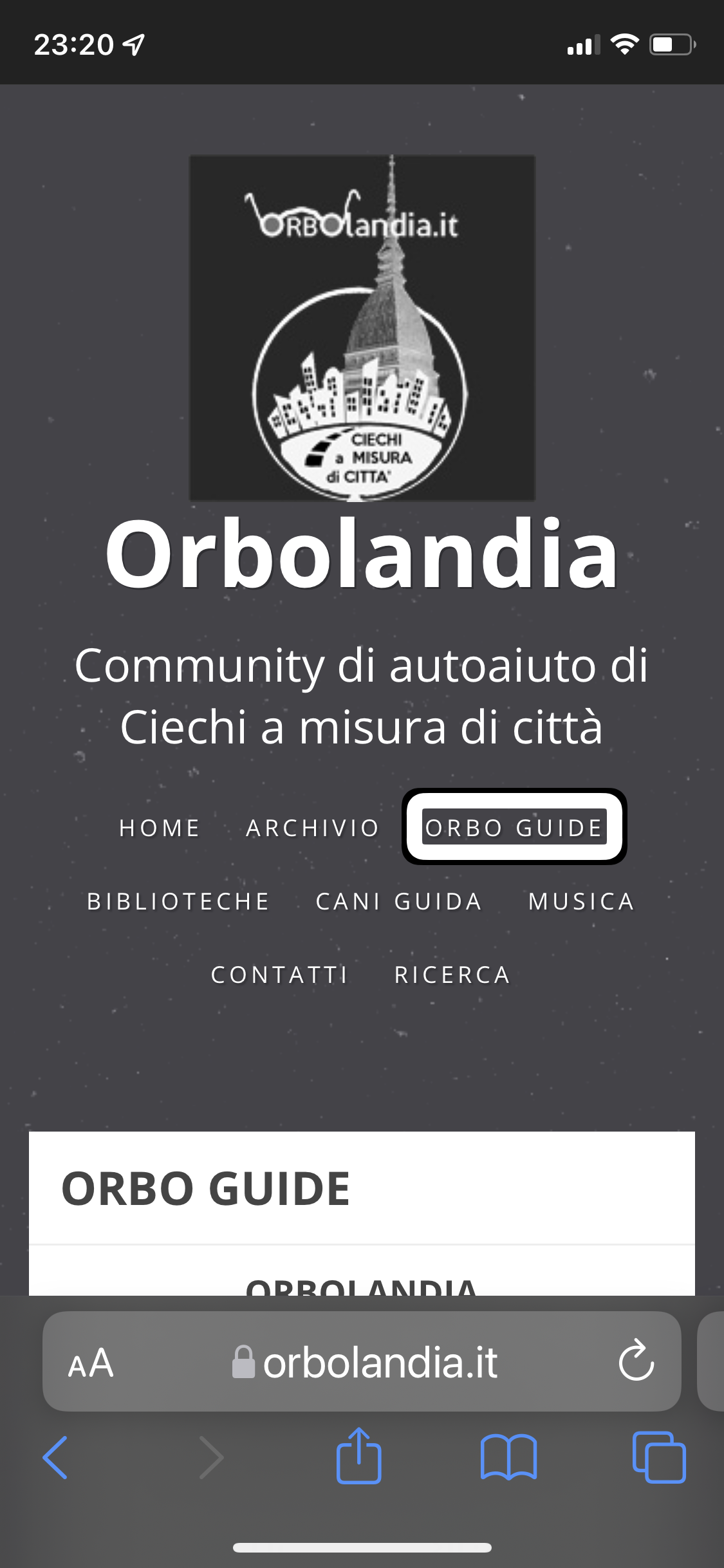
Quando un non vedente prende in mano, per la prima volta, un iPhone la sua prima impressione è quella di toccare un pezzo di vetro che al massimo ha un bottone in basso, a volte può non avere neppure quello!!!
Dopo averlo acquistato, con tante speranze di autonomia, la demoralizzazione se non addirittura il panico possono prendere il sopravvento.
Niente paura! Basterà conoscere e imparare alcuni gesti Per
poterci muovere con disinvoltura, a volte meglio dei vedenti, e scoprire le grandi potenzialità di questo “pezzo di vetro“!
La Apple, con il suo lettore di schermo chiamato VoiceOver, ci aiuta con tanti suggerimenti ma soprattutto ci aiuta passo passo a conoscere le gestualità e ci insegna anche a muoverci in questo mondo virtuale di Internet e con l’intelligenza artificiale.
Oltre agli aiuti della Apple per capire e imparare ad usare l’iPhone, nel nostro piccolo ci siamo anche noi di Orbolandia, una community di auto aiuto per non vedenti!
Nella community di Orbolandia trovi tutorial e guide, audiovideo e testuali, per aiutarti con le tante applicazioni che ti renderanno sempre più autonomo, in Orbolandia è tutto gratuito anche i corsi individuali per iPhone e Mac.
Le guide e i tutorial gratuiti di Orbolandia ti insegneranno, insieme ai suggerimenti e indicazioni della Apple, ad usare il tuo iPhone più velocemente di quanto tu possa pensare, qui di seguito troverai proprio due esempi di guide tutorial: la prima ti aiuterà a imparare i gesti che si dovranno fare per usare il VoiceOver sul nostro “pezzo di vetro“, infatti la guida ti insegnerà a raggiungere la pagina che hai già dentro il tuo iPhone dove potrei trovare tutti i gesti da imparare, ma mostra anche dove potersi allenare nel fare appunto questi gesti.
Il secondo tutorial audiovideo invece insegna a navigare il sito di Orbolandia per poter trovare facilmente le guide alle varie applicazioni, sia quelle che l’iPhone ti mette di default, sia quelle che scaricherai o acquisterai per avere sempre una maggiore autonomia personale.
Dai, sei pronta? Sei pronto? E allora cosa aspettiamo iniziamo a seguire i tutorial qui sotto
Guarda e ascolta il tutorial
Per imparare i gesti del VoiceOver sull’iPhone
Guarda e ascolta il tutorial
Per imparare a navigare il sito di Orbolandia con l’iPhone
Per trovare le guide per lo stesso
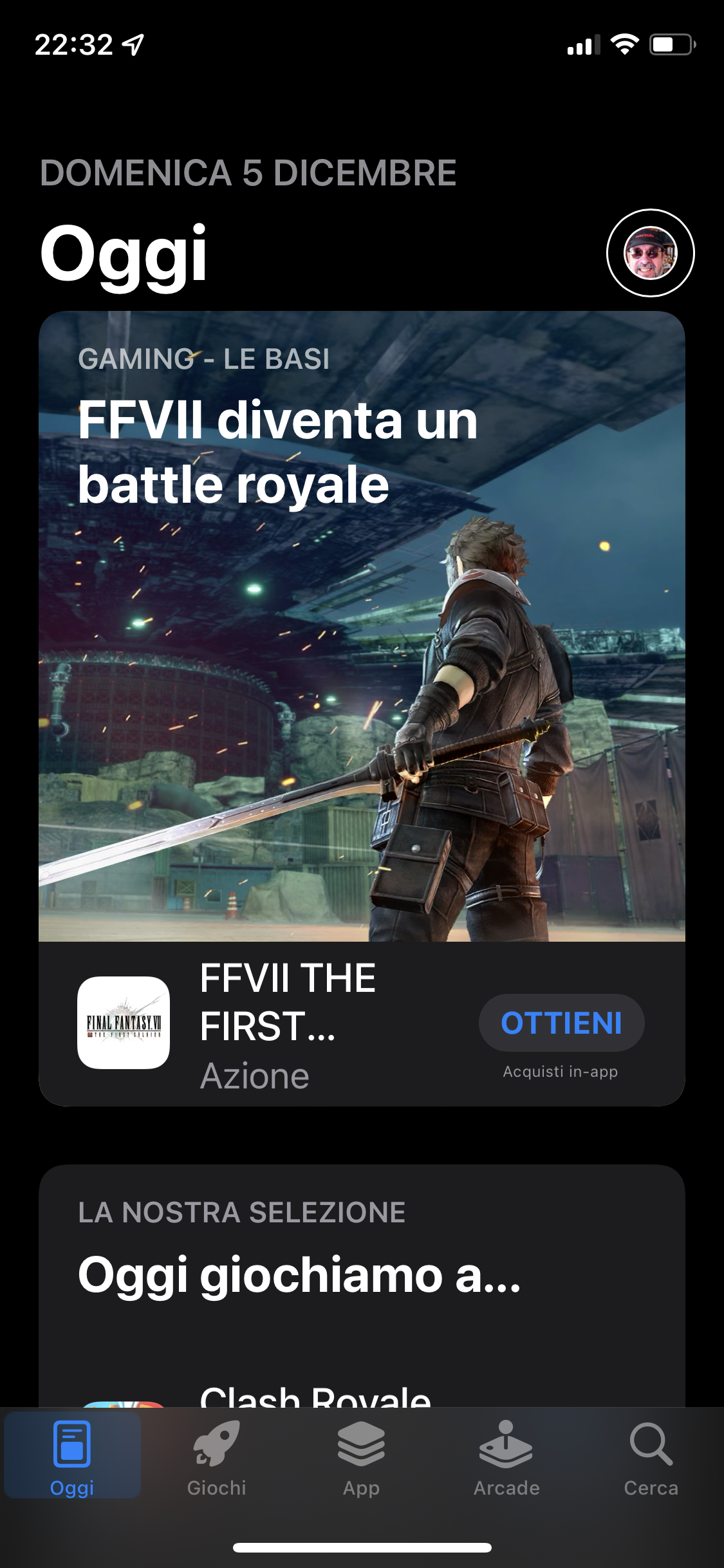
Con l’App Store possiamo cercare e scaricare le applicazioni per il nostro iPhone, abbiamo anche la possibilità di controllare gli aggiornamenti ed eventualmente scegliere se scaricarli tutti in automatico o solo quelli che decidiamo noi.
Attenzione che spesso e volentieri quanto descritto sopra potrebbe scaricarci più velocemente la batteria e soprattutto potrebbe consumarci inutilmente i giga dati della nostra Sim.
Nel tutorial che segue vi diamo qualche suggerimento per migliorare l’aggiornamento, la ricerca e la protezione della batteria e dei nostri giga dati.
Guarda e ascolta il tutorial
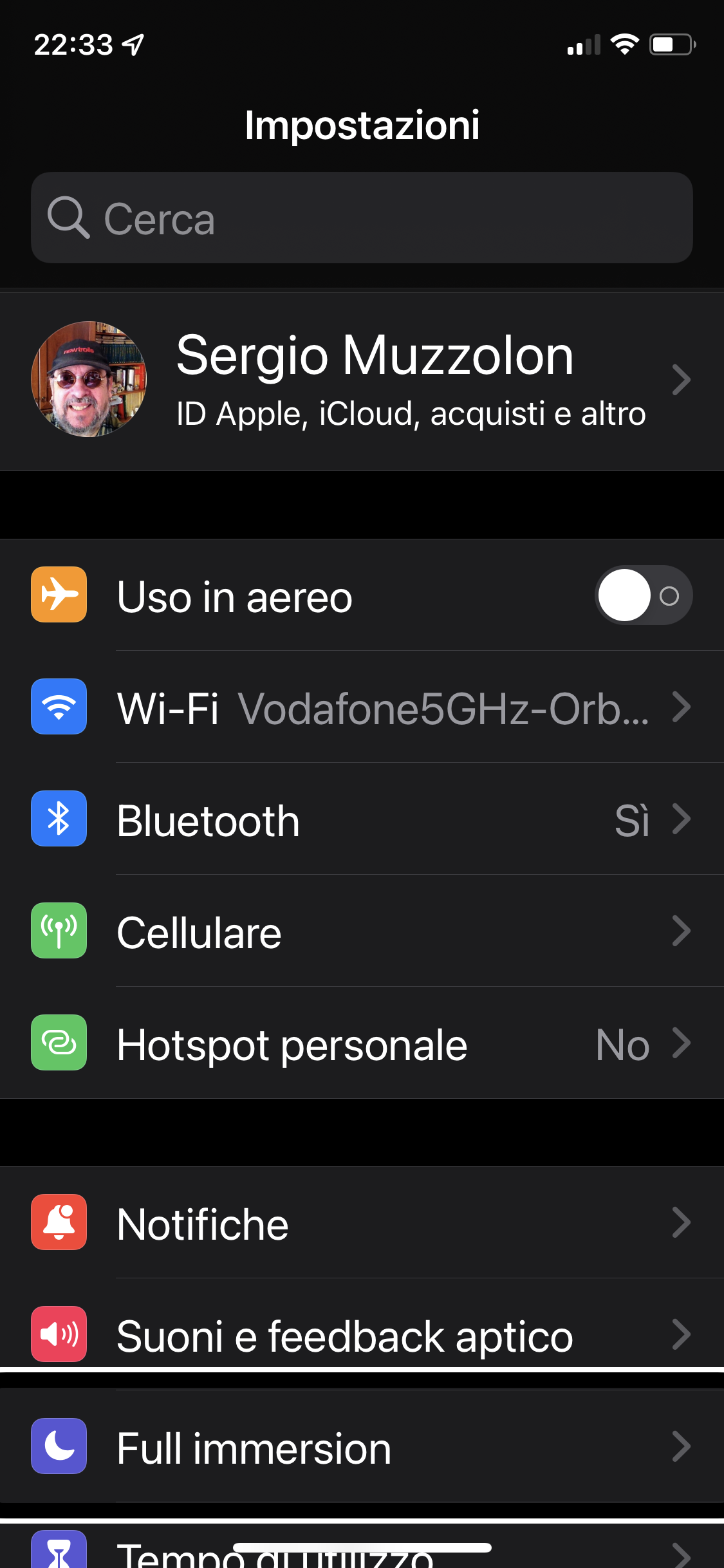
Chi si approccia per la prima volta ha un iPhone e non vede o vede poco Deve attivare il lettore di schermo.
Nell’iPhone il lettore di schermo è incorporato e si chiama VoiceOver.
Per poter utilizzare un iPhone con il VoiceOver attivato il non vedente deve imparare a fare i movimenti del VoiceOver, I movimenti sono semplici ma bisogna prenderci un po’ di manualità e imparare a fare dei scivoli verso destra, sinistra, verso l’alto o verso il basso, con un dito, con due dita, tre dita eccetera.
Appena imparati i primi indispensabili gesti di tocco, scivolo destra e sinistra, doppio tocco e poco altro, magari facendoci aiutare da qualcuno, bisogna mettere quel minimo di impostazioni base utili, direi indispensabili per poter utilizzare da subito il nostro iPhone con il VoiceOver.
Questa guida tutorial audio video che trovate di seguito cerca di mostrare quali sono, per l’appunto, quelle impostazioni minime indispensabili, ma ora basta con le parole passiamo alla pratica e ascoltiamo, e chi può guardi il tutorial sottostante
Guarda e ascolta il tutorial
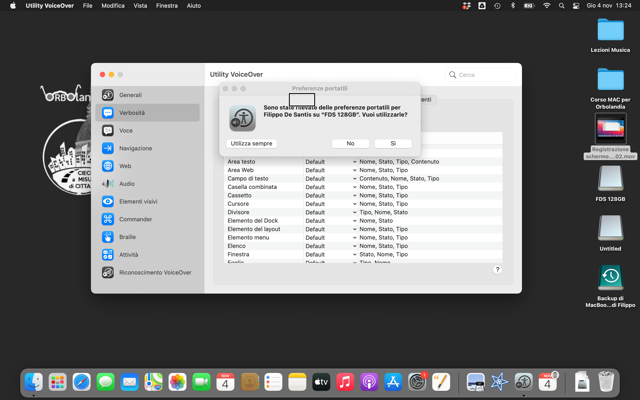
Se siete alle prime armi con il MAC, ed in particolare con la sua sintesi vocale, VoiceOver, vi sarete resi conto che essa, nella sua impostazione di fabbrica, è particolarmente logorroica e ricca di dettagli circa le azioni che facciamo e che dovremmo fare.
Tuttavia possiamo, man mano che il suo uso ci farà diventare più semplice comprenderla ed utilizzarla, impostarla con una loquacità e ricchezza di dettagli adatta alle nostre esigenze.
In questo tutorial, suddiviso in due parti e dedicato solo ad alcune delle impostazioni di VoiceOver, vedremo, in particolare, come configurare la quantità di informazioni che VoiceOver ci restituisce durante l'uso del MAC, come salvare tali impostazioni in un file esterno e come configurare le cosiddette Preferenze Portatili.
Se questo argomento pensate sia adatto alle vostre esigenze o siete curiosi di scoprire come impostare al meglio la sintesi vocale del vostro MAC, consultate la guida audio-video che segue.
Guarda e ascolta il tutorial 1/2
Guarda e ascolta il tutorial 2/2
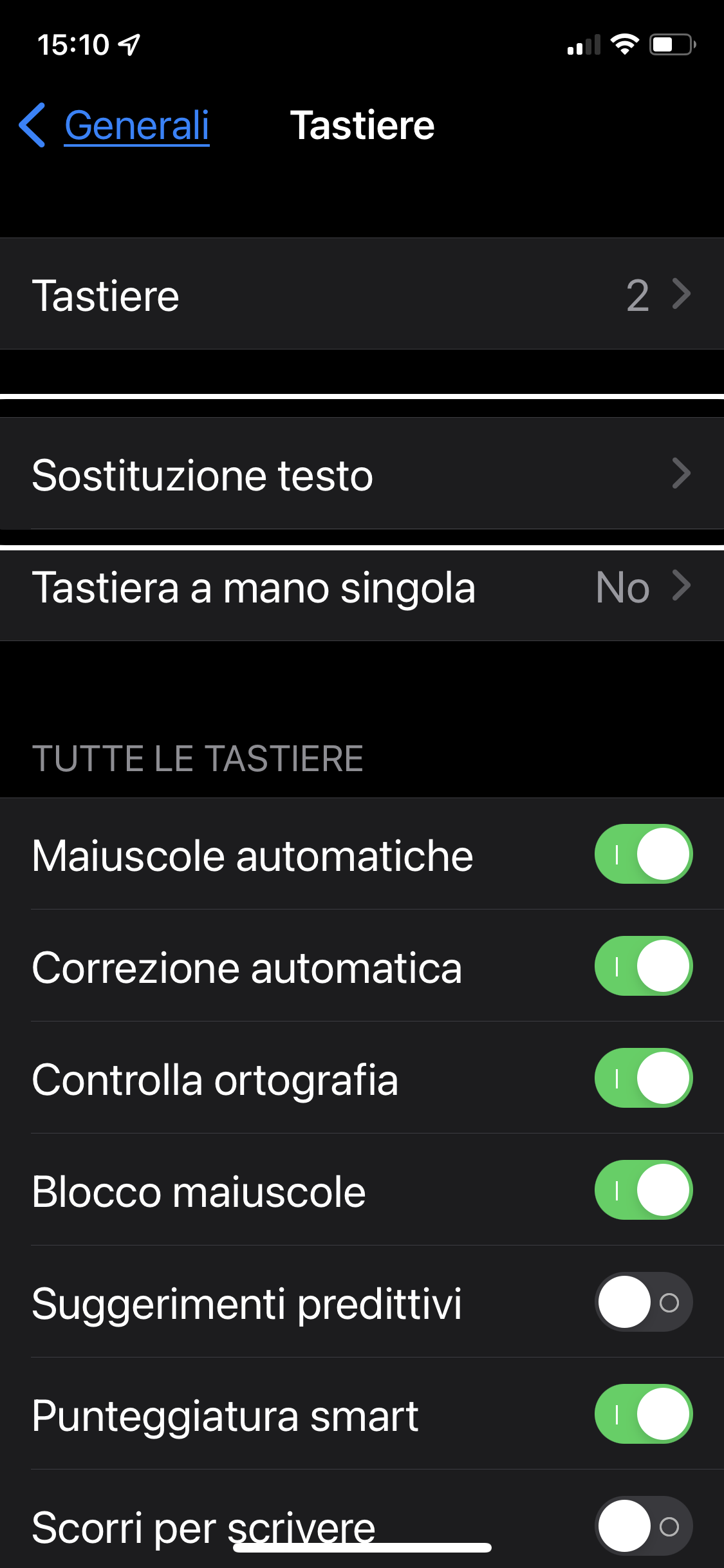
Le impostazioni del nostro iPhone ci danno la possibilità di dire con precisione al nostro VoiceOver come scrivere una parola o un’abbreviazione, ci dà anche la possibilità di dire al VoiceOver come pronunciare determinate parole in lettura. Per fare questo ci basterà attivare o modificare alcune impostazioni su tastiera e voce.
Come specificato nel tutorial audio video sottostante
Guarda e ascolta il tutorial
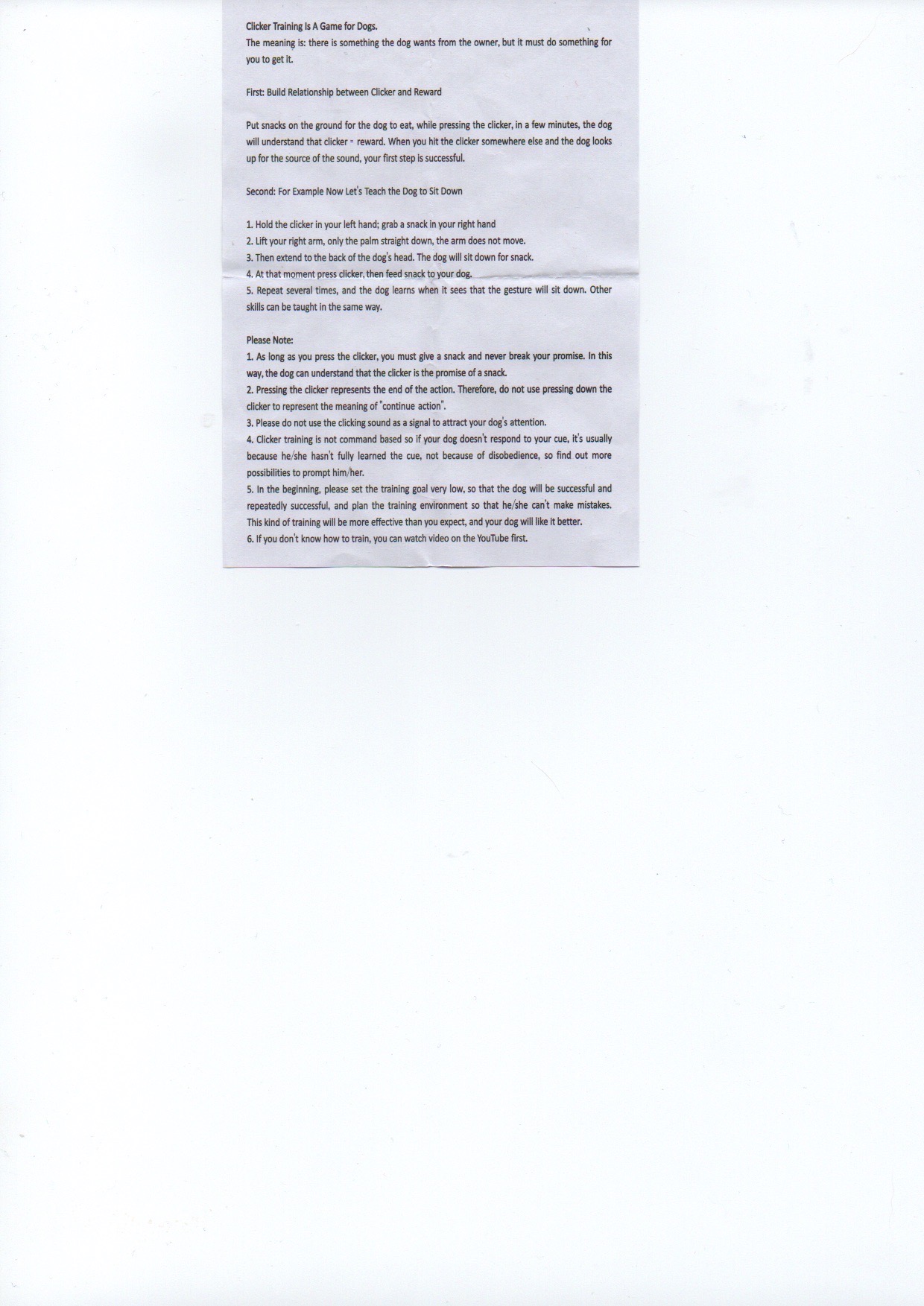
iOS 15 ha portato diverse novità per quanto riguarda l’autonomia dei non vedenti, una delle più importanti è di sicuro il text edit, ovvero editazione del testo al volo.
Questa funzione ci permette, aprendo semplicemente la nostra fotocamera dello smartphone, di inquadrare una qualsiasi scritta su qualsiasi superficie e di rilevarne il testo, testo da poter copiare, condividere, selezionare, tradurre e poi incollare sia l’eventuale traduzione o il testo originale in qualsiasi applicazione quali ad esempio: note, Pages, Word eccetera.
Queste operazioni le possiamo fare al volo con lo smartphone che inquadra il testo oppure facendo scattare una foto al nostro smartphone o ancora rilevando un testo da un’immagine inviataci o comunque recuperata dal nostro album foto o dalla nostra applicazione file.
Purtroppo c’è una nota dolente per questa opzione ed è che non tutti gli iPhone sono in grado di supportarla, infatti questa operazione è fattibile solo con gli ultimi smartphone di ultima generazione.
Guarda e ascolta il tutorial
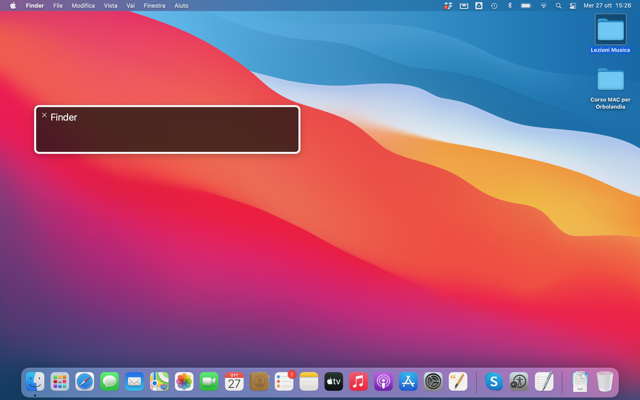
Avete acquistato il vostro nuovo Mac e sapete che dovrete configurarlo.
L'acquisto l'avete fatto in uno Store della grande distribuzione, ed avete affidato la configurazione al personale del negozio, oppure, dopo averlo portato a casa, vi siete rivolti al vostro amico smanettone che di computer ne sa una più del diavolo, o ancora, vi siete cimentati da soli nella configurazione del vostro preziosissimo MAC ma, rimasti da soli con lui, al primo riavvio lui rimane muto e voi ad aspettare che la sintesi vocale vi dica qualcosa, ma nulla!
Cos'è che non è andato a buon fine?
Voi, o chi per voi, avete dimenticato di impostare le opzioni di accessibilità, in particolare di VoiceOver, attive già dalla finestra di login.
E allora, come fare?
Nulla di irreparabile!
In questo tutorial, viene spiegato come attivare le opzioni di accessibilità, ovvero , - VoiceOver, Zoom,Tastiera accessibile, Tasti singoli, Tasti Lenti E - Tasti mouse, già nella finestra di login.
Pertanto, sedetevi con calma davanti al vostro MAC e seguite passo passo l'audio-video guida che segue.
Guarda e ascolta il tutorial
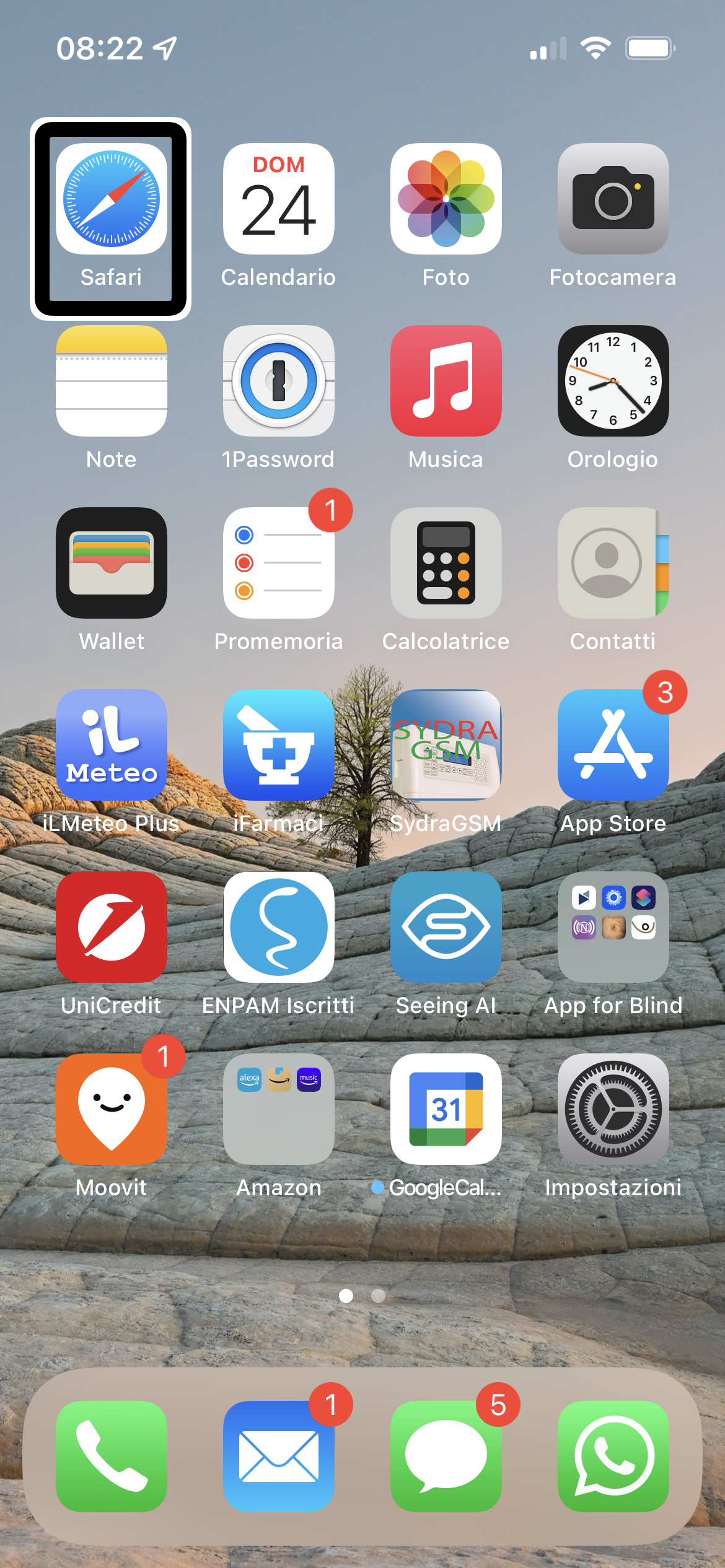
L'iPhone rappresenta, per la maggior parte di chi lo possiede, una sorta di casa.
Questa viene dotata di tutti i confort di cui abbiamo bisogno e, come ogni casa, verrà arredata a nostro gusto ed esigenza.
L'adagio che recita: meglio un cieco a casa sua che un vedente in casa d'altri, è indicato anche per il nostro iPhone. .
Infatti, ognuno di noi disporrà le applicazioni secondo il proprio gusto ed uso che ne fa, al fine di poterle trovare il prima possibile.
Potremo lasciarle libere tra loro, oppure metterne insieme alcune, in cartelle, basandoci sul nostro personale modo di raggruppare.
In questo tutorial vedrete come modificare la disposizione delle applicazioni sulle pagine del nostro iPhone e come creare cartelle dove, raggrupparne alcune.
Tutto questo lo possiamo fare al buio con il VoiceOver!
Guarda e ascolta il tutorial
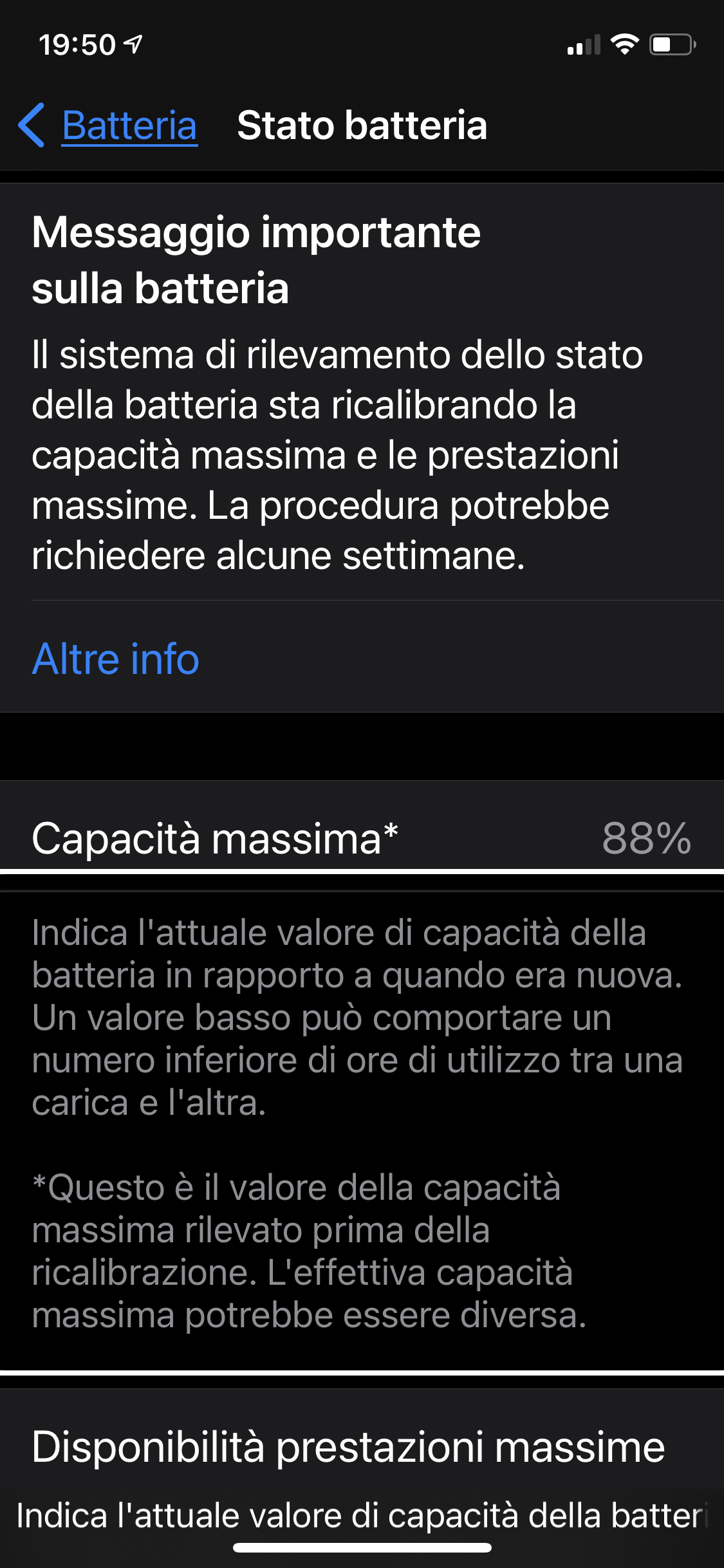
Stato batteria e caricamento ottimizzato della batteria dell’iPhone
Lo Stato batteria indica l’attuale valore di capacità della batteria in rapporto a quando era nuova.
Un valore basso può comportare un numero inferiore di ore di utilizzo tra una carica e l'altra.
Se l’iPhone è in stato di Ricalibrazione della batteria leggerete un valore. Questo è il valore della capacità massima rilevato prima della ricalibrazione.
L'effettiva capacità massima potrebbe essere diversa.
Caricamento ottimizzato
Per ridurre l'usura della batteria, iPhone apprende dalle tue abitudini quotidiane di caricamento e attende che tu debba usarlo di nuovo per caricarsi oltre l'80%.
Guarda e ascolta il tutorial